
微软发布windows10预览版操作系统到现在也才一个月左右,在这段时间里相信很多用户都想去体验下全新的windows操作系统,那么使用苹果电脑该如何体验win10系统呢?这时候只要借助VMware Fusion Professional(虚拟机)for mac版工具就可以安装win10系统,有兴趣的苹果电脑用户来按照教程的方法去试试吧。
苹果vmware fusion虚拟机安装win10系统教程:
1.首先下载VMware Fusion Professional(虚拟机)for mac
https://www.doudouxitong.com/tools/qita/2014/1104/4236.html
2.点击添加新的虚拟机:
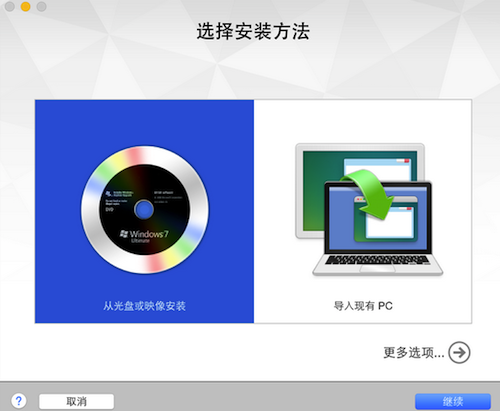
点击选择要安装的虚拟机文件:
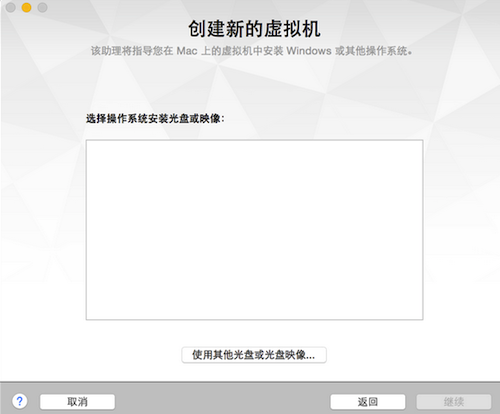
已本文发稿之日是技术预览版. 当你看到的时候, 日后可能 windows 10 已经正式发布, 文件名会与本人稍有不同:
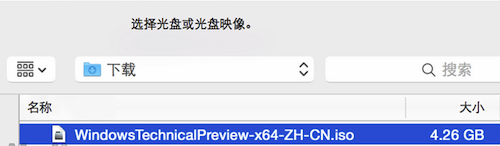
创建虚拟机, 点击继续:
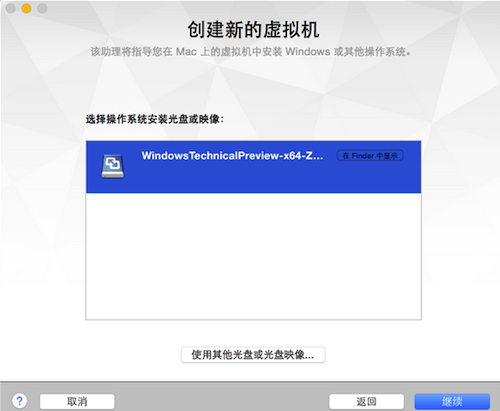
选择适用环境为 Windows 8 x64 即可. 如果你当时你使用的是更高版本的 VM 应该会有 win 10的选项, 但是这个选择并不会影响具体的使用。
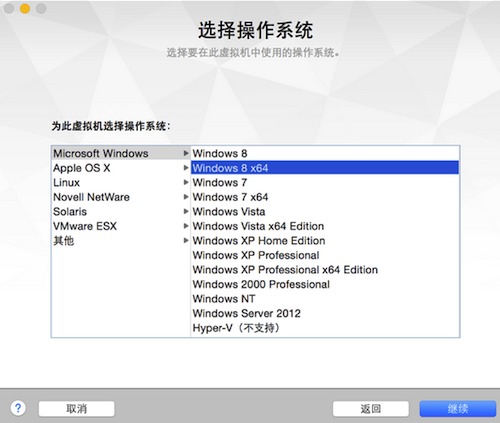
完成配置后开始安装:
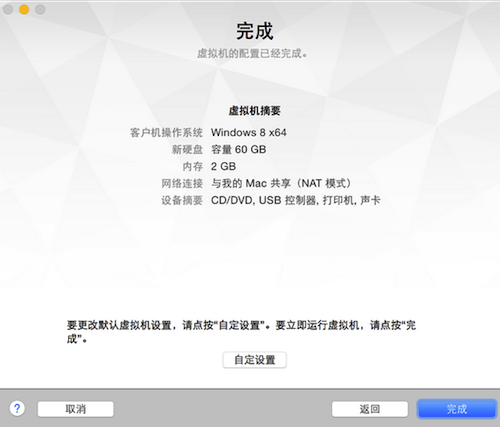
选择虚拟机文件存储在磁盘上的位置:
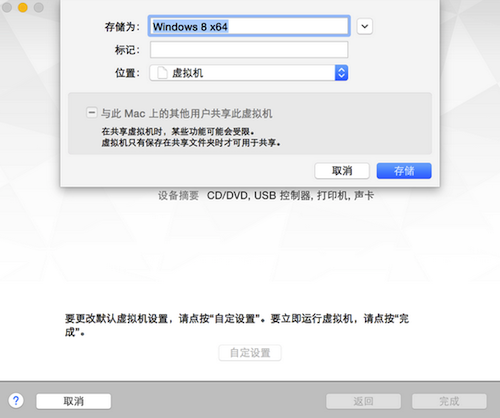
等待安装
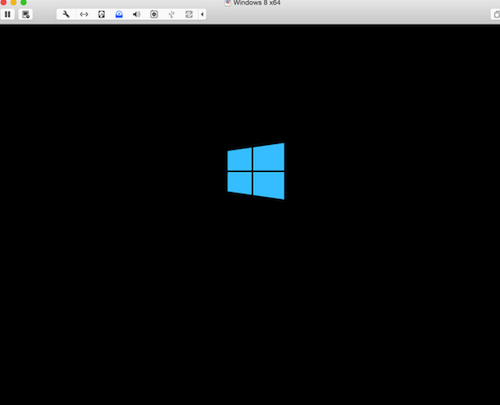
这里就没有太多难点:
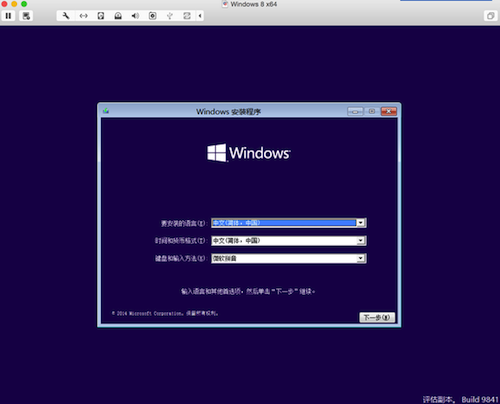
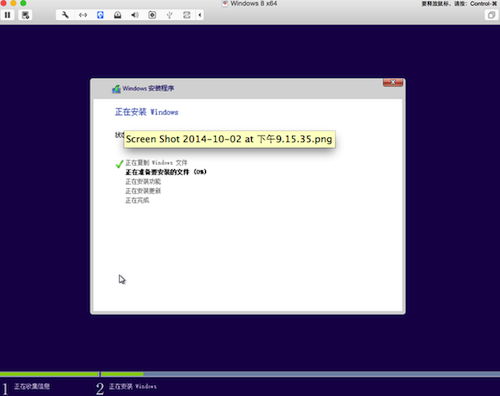
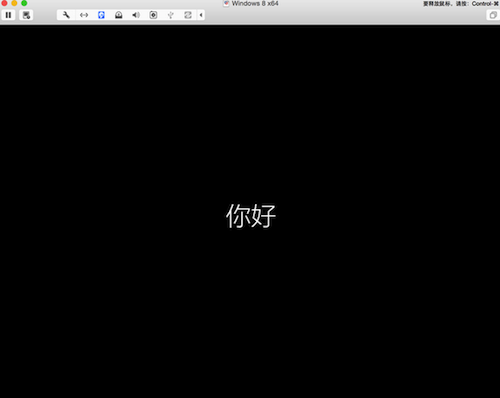
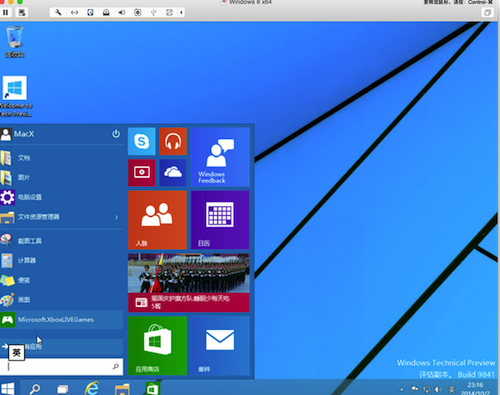
记得安装 Vmware Tools , 类似于 windows 的驱动, 会增加很多功能比如跨屏幕拖拽文件等. 与 显示器分辨率适配:
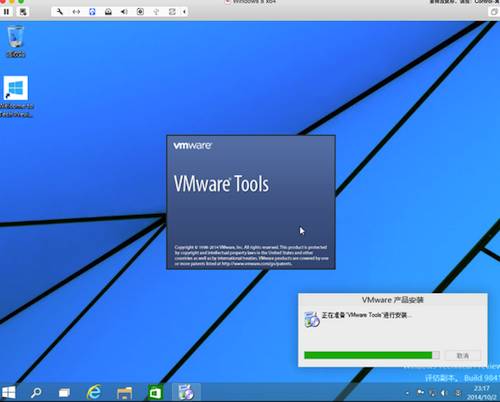
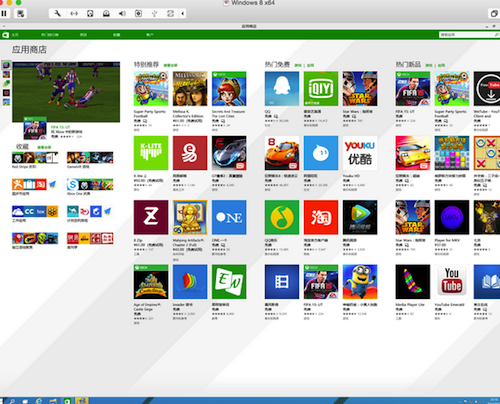
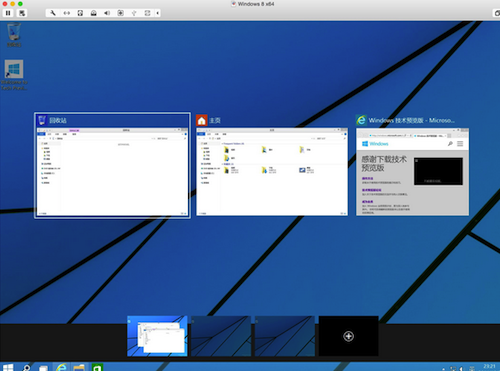
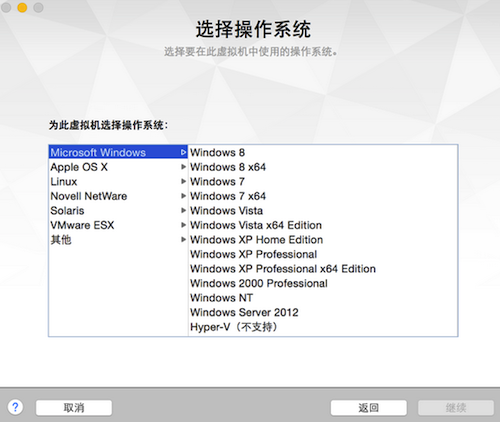
小编提醒:记得安装 Vmware Tools , 类似于 windows 的驱动, 会增加很多功能比如跨屏幕拖拽文件等,与显示器分辨率适配。
VMware Fusion Professional for mac版虚拟机安装win10系统就介绍到这里了,对win10系统有兴趣的苹果电脑用户不妨下载个苹果MAC版虚拟机工具来安装win10操作系统试试吧。